Kuinka ottaa käyttöön ja poistaa käytöstä ikkunoiden nimeäminen Google Chromessa
Google Chrome on ykkönen verkkoselain syystä, koska hakujättiläinen on aina tehnyt mitä vaaditaan tuodakseen innovaatiot ja ominaisuudet etualalle. Yksi uusimmista on mahdollisuus lisätä yksilöllisiä nimiä jokaiseen Google Chrome -ikkunaan.
Meidän on huomautettava, että tämä on osa Flagsia(Flags) , joten sen käyttöönotto ja poistaminen käytöstä ei ole yhtä helppoa kuin Asetukset -valikon avaaminen. (Settings)Meidän on ensin puututtava Flagsiin, ennen kuin voimme hyödyntää Window Namingin (Window Naming)tarjoamia(Flags) ominaisuuksia.
Muista(Bear) , että voit myös nimetä ikkunoita Microsoft Edgessä(Microsoft Edge) , mutta sinun on oltava osa Edge Insider -ohjelmaa , jotta tämä toimii. Koska näin on, emme keskustele Edge - versiosta tällä hetkellä, koska menettely on samanlainen.
Avaa Google Chromen liput

OK, joten ensimmäinen asia, jonka haluat tehdä tässä, on avata Google Chrome , jos et ole jo tehnyt sitä. Vieritä sen jälkeen lähes kokonaan alas ja katso Ikkunan nimeäminen(Window Naming) . Vaihtoehtoisesti voit tuoda hakukentän näkyviin painamalla CTRL+FIkkunan nimeäminen(Window Naming) .
Toinen tapa on kopioida ja liittää chrome://flags/#window-naming sitten näppäimistön Enter - näppäintä, kun olet valmis.
Ota käyttöön tai poista käytöstä ikkunoiden nimeäminen

Kun olet siellä, sinun pitäisi nähdä Oletusikkunan (Default)nimeämisen(Window Naming) oikealla puolella . Napsauta sitä ja ota(Please) se käyttöön valitsemalla avattavasta valikosta Ota käyttöön tai poista (Enable)se käytöstä(Disable) valitsemalla Poista käytöstä.
Napsauta lopuksi Käynnistä uudelleen sulkeaksesi ja avataksesi selaimen automaattisesti ikkunan(Window) nimeämisen ollessa käytössä tai pois käytöstä.
Kuinka nimetä ikkuna Google Chromessa(Google Chrome)
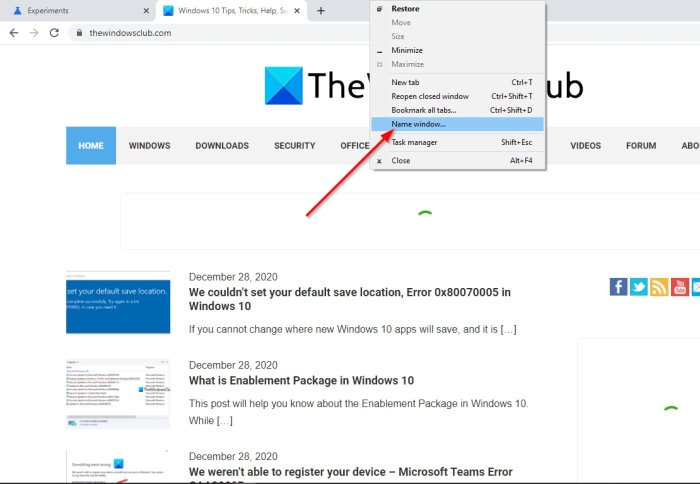
Joten nyt, kun ominaisuus on käytössä ja valmis käyttöön, keskustellaan siitä, kuinka nimi lisätään ikkunaan Chromessa(Chrome) .
Kun on kyse ikkunan nimeämisestä, napsauta hiiren kakkospainikkeella ikkunan otsikkopalkkia ja valitse sitten näkyviin tulevasta valikosta Nimeä ikkuna(Name Window) .
Kirjoita sen jälkeen ikkunan nimi ja suorita tehtävä painamalla OK - painiketta.
Tee tämä jokaiselle ikkunalle, jolle haluat lisätä nimen. Voit lisätä nimiä mihin tahansa määrään ikkunoita, joita tietokoneesi pystyy käsittelemään.
Related posts
Google Chrome ei vastaa. Käynnistetäänkö uudelleen nyt?
Kuinka korjata tiedostojen latausvirheet Google Chrome -selaimessa
Kuinka muuttaa oletustulostusasetuksia Google Chromessa
Profiilin tuhoaminen selaimen sulkemisessa Google Chromessa
Anna Assistant on täydellinen ääniavustaja Google Chromelle
Korjaa ERR_SPDY_PROTOCOL_ERROR-virhe Google Chromessa
Profiilien luominen ja poistaminen Google Chrome -selaimessa
Videon nopeussäädin Mozilla Firefoxille ja Google Chromelle
Parhaat YouTube-laajennukset Google Chromelle käyttökokemuksen parantamiseksi
Google Chrome toimittaa verkkokauppaominaisuuden, jonka avulla voit tehdä tilauksia yhdellä napautuksella
Vieritettävän välilehtinauhan ottaminen käyttöön tai poistaminen käytöstä Google Chromessa
Säädä Google Chromen välilehtien äänenvoimakkuutta erikseen Volume Master -toiminnolla
Skypen laajennus Google Chromelle antaa sinun käyttää Skype for Webiä ja paljon muuta!
Kuinka ottaa uusi Material Design UI käyttöön Google Chrome -selaimelle
Great Suspender jäädyttää automaattisesti välilehdet Google Chromessa
Välilehtihakukuvakkeen ottaminen käyttöön tai poistaminen käytöstä Google Chromessa
Lataa viralliset Google Chrome -teemat selaimellesi
Profiiliasi ei voitu avata oikein Google Chromessa
Välilehtien vierityspainikkeiden ottaminen käyttöön tai poistaminen käytöstä Google Chromessa
Kuinka tarkistaa Internet-yhteytesi nopeus Google Chromella
